如何增強 Insta 360 影片:最佳技巧與工具
如果您想提升 Insta 360 錄影的效果,可以使用提供 AI 編輯功能的 Insta360 應用程式。該應用程式會分析您的 Insta360 影片並創建吸引人的短片。這讓使用者可以以高解析度和 30fps 的幀率錄製影片,為動作場景提供出色的清晰度和平滑度。
在本文中,我們將探討如何掌握 Insta 360 影片以達到最佳品質,以及利用第三方軟體增強效果的技巧和秘訣。
第一部分:Insta 360 影片的獨特之處
1. 探討 Insta 360 相機的功能:
以下是 Insta 360 相機的主要功能,這些功能使 Insta360 錄影與眾不同。
360 度全景拍攝
Insta360 相機能讓使用者從 360 度角度拍攝影片和照片。這一獨特功能為冒險愛好者、內容創作者和旅行者提供了一種傳統相機無法實現的獨特視角。
高解析度
Insta360 機型能以高達 5.7K 的解析度錄製影片,這使畫面清晰細緻,非常適合分享和專業用途。使用者可以在不損失畫質的情況下,裁剪和重新構圖高解析度的畫面。此高解析度功能非常適合使用者聚焦 360 度框架中的特定時刻。
無縫編輯
Insta360 提供強大且易於使用的編輯功能,能製作令人驚豔的影片。其獨特功能包括自動重新構圖,能從 360 度素材中選擇最有效的視角。此外,它還提供多種濾鏡和特效,提升影片的整體品質。使用者可以剪輯片段、添加音樂並應用過場效果,使影片適合分享到社交媒體。
2. 突出處理原始 Insta 360 影片的挑戰
拼接問題
使用 360 度相機時,拼接問題是一個常見挑戰,因為相機使用多個鏡頭捕捉不同的角度。為了創建流暢無縫的影片,這些角度需要被拼接在一起。如果拼接未處理好,最終影片中可能會出現可見的線條或接縫,破壞沉浸式體驗。這些挑戰突顯了精心拼接和編輯對於實現高品質 360 度影片的重要性。
品質優化
Insta360 相機提供的高解析度素材能提升影片品質,但也會導致檔案尺寸過大,消耗大量儲存空間並減慢編輯過程。因此,需要額外的儲存空間和強大的硬體系統來進行品質優化。有效管理高解析度的 360 度影片內容需要適當的設備和技術。
第二部分:Insta 360 影片的常見問題
1. 解決使用者可能面臨的問題,包括:
- Insta 360 影片出現顆粒感或低畫質。
- Insta360 垂直影片的穩定性問題。
- Insta 360 影片的顏色不平衡或低光問題。
顆粒感或低畫質是使用者可能遇到的問題之一,通常是由於錄影時光線不足或相機使用了較低的設定所導致。為了減少顆粒感,應確保錄影時光線充足,並在錄影前選擇適當的解析度設定。
雖然 Insta360 相機通常能拍攝穩定的影片,但使用者可能會在垂直影片中遇到穩定性問題。為此,使用者應在錄影過程中保持相機穩定,並在後期編輯過程中使用內建的穩定功能。
另一個使用者可能面臨的問題是顏色不平衡或低光環境導致影片顏色暗淡或失真。這通常發生在光線不足的環境中。為了提升色彩品質,使用者可以在錄影前調整白平衡設定,並在必要時使用額外的照明。在後期製作中,編輯軟體還可以用於校正顏色不平衡並增強亮度,以改善影片的整體畫質。
2. 強調高效能影片增強工具的重要性。
一款高效能的影片增強工具對於捕捉高品質解析度和 360 度影片至關重要。為此,HitPaw VikPea 是一款功能強大的影片增強工具,能在不損失品質的情況下改善 Insta 360 影片的細節。
第三部分:如何增強 Insta 360 影片
HitPaw VikPea(前稱 HitPaw Video Enhancer)是最推薦的 Insta 360 影片修復與增強工具。它利用 AI 演算法來提升影片品質,並已推出最新版本,新增了幀插補模型(Frame Interpolation Model)和穩定模型(Stabilize Model)。
功能:
- HitPaw VikPea 使用 AI 演算法技術來增強 Insta 360 影片的視覺品質。
- 修復損壞的影片檔案,且不會損失影片細節。
- 可將 Insta360 影片從 4K 升級至 8K 解析度。
- 介面簡潔,技術使用者與初學者皆可輕鬆使用。
- 提供批次處理功能,一次修復多個影片檔案。
- 提供無浮水印預覽選項,在匯出與儲存影片前節省時間與精力。
步驟:
以下是增強 Insta 360 影片的逐步指南。
步驟 1. 從官方網站下載並安裝 HitPaw VikPea 增強軟體。
步驟 2. 選擇一個 Insta 360 影片檔案,並透過拖放選項將您要進行 AI 升級的影片匯入軟體。

步驟 3. 接著選擇 AI 影片增強模型來提升 Insta 360 影片的品質。
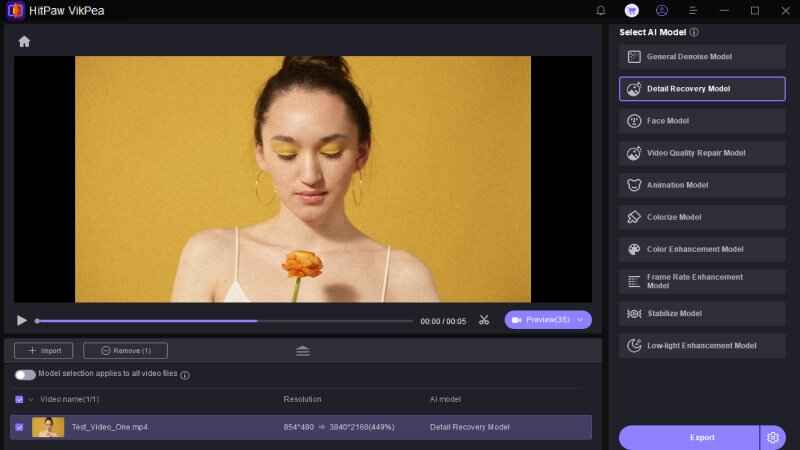
步驟 4. 完成後,點擊預覽選項查看結果,然後點擊匯出按鈕將影片儲存到您的電腦。

了解更多關於 HitPaw VikPea 影片增強器
第四部分:關於 Insta 360 影片的常見問題
Q1. Insta360 最佳影片設定為何?
A1. Insta360 最佳影片設定應該為 5.7K 解析度,並且選擇 30fps 或 60fps 的幀率以確保畫面平滑。使用者也可以啟用 HDR 設定來調整光線系統。
Q2. Insta360 最大影片長度是多少?
A2. Insta360 在標準影片模式下的最大影片長度為 90 分鐘,解析度為 4K@30fps。
Q3. Insta360 是否可以在水下使用?
A3. 是的,Insta360 攝影機可以在水下使用,設計用於潛水、游泳和其他水下拍攝的場合。
結論
在本文中,我們探討了如何掌握 Insta360 影片,製作出驚豔且沉浸感十足的畫面。像是 HitPaw VikPea 這樣的工具是最推薦的選擇。如果您想提升 Insta 360 影片的品質,這款工具運用了 AI 技術來升級您的影片,為您帶來更好的觀賞體驗。












分享文章至:
選擇產品評分:
Joshua
HitPaw 特邀主編
熱衷於分享3C及各類軟體資訊,希望能夠透過撰寫文章,幫助大家瞭解更多影像處理的技巧和相關的AI資訊。
檢視所有文章留言
為HitPaw留下您的寶貴意見/點評